Содержание

«Из песни слов не выкинешь» — это правда, а вот вырезать кусок (фрагмент) из нее все же можно.
Наша бесплатная онлайн программа для нарезки музыки позволяет это сделать. Используя функцию «инверсия», вы легко сможете вырезать часть песни из ее середины или убрать ненужный фрагмент мелодии.
Для этого Вам необходимо выполнить ШАГ 1, ШАГ 2, далее нажать кнопку «инверсия».
Таким образом, всего лишь несколько кликов и вы сможете вырезать кусок из песни.
ШАГ 1 — Загрузить музыку
Нажмите кнопку «Загрузить» и выберите песню, мелодию или музыкальную композицию любого формата (mp3, wav, wma, flac, ogg, aac, ac3, ra, gsm, al, ul, voc, vox.);
ШАГ 2 — Выбрать интервал
Перемещая «курсоры – ножницы» выберите необходимый отрезок песни, музыки или звукового файла;
ШАГ 3 — Обрезать и сохранить
Нажмите «Обрезать», введите имя mp3 нарезки и сохраните полученный рингтон.
— «усиление/затухание» — постепенное изменение уровня громкости песни (мелодии, музыкальной композиции) вначале или в конце отрезка;
— инверсия – функция, позволяющая вырезать звуковой фрагмент из середины песни, музыки, композиции;
— увеличение громкости звукового файла в два раза.
Как вырезать фрагмент из середины песни
1. Загрузите песню, мелодию или музыкальную композицию любого формата (mp3, wav, wma, flac, ogg и др.);
2. При помощи «курсоров – ножниц» выберите необходимый фрагмент;
3. Нажмите кнопку «Инверсия».
Все что останется сделать – это кликнуть «Обрезать» и сохранить получившуюся mp3 нарезку.



Серым цветом всегда выделяется часть песни, мелодии, музыкальной композиции, которую необходимо обрезать. По умолчанию серым цветом выделяется начало и конец звукового файла. При нажатии кнопки «Инверсия» — серая область меняется на оранжевую . Для того чтобы вырезать фрагмент из середины песни, необходимо, чтобы область между курсорами была окрашена в серый цвет.
Онлайн обрезка mp3 не только вырезает часть песни из ее середины, но и автоматически склеивает (соединяет) получившиеся отрезки.
Желаем удачи в использовании нашего сервиса! Надеемся, он Вам понравится.
У многих пользователей может возникнуть необходимость вырезать нужный фрагмент из какой-либо песни. Это может быть создание рингтона из любимой композиции, получение отрезков песни для создания аудиомикса и другие цели, в которых может понадобиться обрезка нужных нам треков. Разумеется, можно воспользоваться различными программами для обрезки аудио уровня Audacity или mp3DirectCut, но, как по мне, будет проще воспользоваться онлайн-сервисами, позволяющими легко выполнить данную операцию всего за пару кликов. В этой статье я расскажу, как вырезать кусок из песни в режиме онлайн, какие сетевые сервисы нам в этом помогут, и как ими воспользоваться.

Учимся обрезать мелодию
Что нужно знать при использовании сервисов
Сервисы, которые я опишу ниже, позволяют обрезать песню онлайн буквально за несколько секунд. Алгоритм работы с ними довольно прост: вы переходите на один из указанных ниже ресурсов, с помощью нажатия на соответствующую кнопку загружаете на него нужный трек , ползунками указываете на границы необходимого отрезка, а затем и сохраняете данный отрезок к себе на ПК.
При сохранении большинство сервисов позволяют выбрать аудиоформат исходящего отрезка – mp3, wav, m4r и другие варианты.

Создаём нужный отрезок песни
Для того, чтобы вырезать кусок песни в режиме онлайн, вам помогут нижеперечисленные сетевые сервисы. Все они имеют русскоязычный интерфейс, простое и удобное управление, быстрая функция сохранения полученных отрезков.
Полезные манипуляции с музыкой:
Сервис mp3cut.ru для нарезки музыки
Известный и довольно популярный сервис, позволяющий вырезать фрагмент из музыки. Работа с ним довольно проста:
- Вы переходите на ресурс http://www.mp3cut.ru/;
- Нажимаете на большую синюю кнопку «Открыть файл», и указываете сайту путь к нужному аудио треку на вашем ПК (есть также возможность загрузки с Google Drive, Dropbox и указание ссылки на файл в сети);
- После загрузки файла вы переходите в режим редактирования.
- Ползунками отмечаете нужный для вырезки кусочек музыки, активируйте-деактивируете плавное начало и затухание с помощью соответствующих кнопок;
- Внизу выбираете формат исходящего аудиофайла (mp3, amr, wav, m4r, aac), жмёте на кнопку «Обрезать», а затем и «Скачать». Нужный отрезок будет сохранён на вашем ПК в выбранном вами формате.

Используем возможности сервиса mp3cut
Сервис mp3cut.foxcom создаём mp3 рингтон
Следующий сетевой сервис, позволяющий вырезать отрезок из песни – это mp3cut.foxcom. Данный ресурс поддерживает большинство популярных аудиоформатов, отличается удобным визуальным интерфейсом, работать с ним всё так же легко и удобно.
- Выполните вход на ресурс, нажмите на кнопку «Загрузить» и укажите ресурсу путь к вашему файлу.
- После загрузки ползунками в виде ножничек отметьте нужный фрагмент, и нажмите на кнопку «Обрезать».
- Ресурс предложит вам ввести имя для сохраняемого отрывка, а затем нажмите на «Сохранить».
Сервис inettools.net обрезает музыку разных аудио форматов
Третий сервис, который поможет вам обрезать песню онлайн бесплатно и без регистрации – это inettools.net.
- Для работы с ним перейдите на указанный ресурс, щёлкните в середине большой рамки.
- Выберите нужный аудиофайл на вашем ПК, и дождитесь его загрузки.
- Затем кликните на названии загруженного файла, и вы перейдёте в режим редактирования.
- Ползунками отметьте нужный фрагмент файла и нажмите на синюю кнопку «Обрезать» внизу.
- Система обработает файл, затем вы сможете прослушать избранный отрывок, и скачать его к себе на ПК с помощью нажатия на соответствующую кнопку.
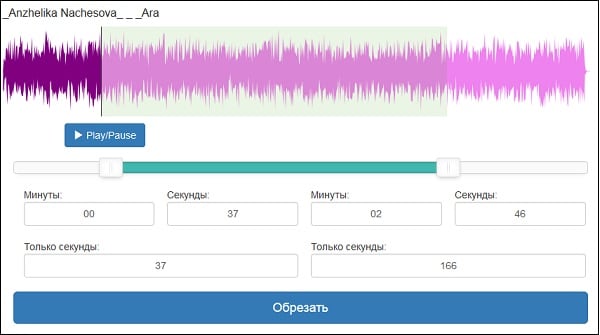
Используем возможности сервиса inettools.net
Сервис Рингтоша создаём мелодию для звонка на телефон
Сервис, специально предназначенный для создания рингтонов или мелодии для будильника из выбранной пользователем композиции.
- Для работы с ним перейдите на ресурс http://ringtosha.ru/, нажмите на кнопку «Загрузить», и выберите нужный вам аудиофайл.
- Затем в форме редактирования выберите ползунками нужную для вырезки часть трека.
- Определитесь с уровнем громкости и форматом исходящего аудиофайла (mp3 или m4r) и нажмите на кнопку «Обрезать».
- Система обработает отрезок и предложит вам сохранить его к себе на ПК.
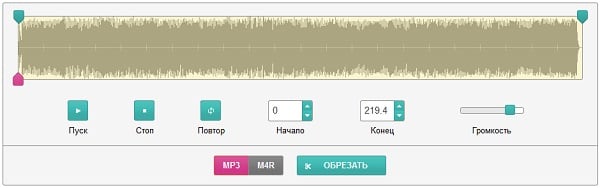
Используем функционал сервиса Рингтоша
Сервис Mobilmusic
Ну и последний сервис, позволяющий отрезать кусок песни, — это Mobilmusic. Как следует из его названия, он предназначен в первую очередь для создания коротких рингтонов.
- Для работы с ним перейдите на ресурс, нажмите на кнопку «Обзор» и загрузите нужный трек на данный сервис.
- Выделите ползунками нужный отрывок композиции, определитесь с другими настройками отмеченного фрагмента, а затем нажмите на кнопку «Вырезать фрагмент».
- После этого вы сможете прослушать вырезанный фрагмент, а также сохранить его на ПК с помощью нажатия на надпись «Скачать файл».
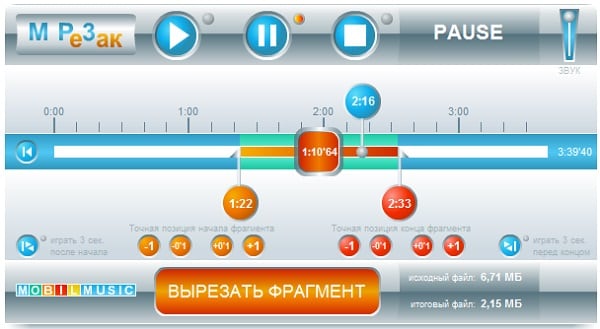
Работаем с сервисом Mobilmusic
Заключение
Для того, чтобы вам вырезать кусок из песни, вам помогут сервисы, описанные мной выше. Работа с ними довольна проста, интуитивно понятна, и не вызовет у пользователя никаких проблем. Указанные ресурсы могут стать отличной альтернативой стационарным программам, позволяя за несколько секунд и пару кликов легко вырезать нужный аудиофрагмент онлайн.
Необходимо прямо сейчас внести изменения в композицию, но «под рукой» не оказалось нужной программы? Чтобы совершать простейшие действия с аудиофайлами, не понадобится какое-то специальное оборудование или особенные умения. Даже если вы ни разу не работали с музыкой в специальном приложении, у вас не возникнет проблем с процессом обработки файлов.
Вырезать кусок из песни — элементарная задача, выполнить которую поможет наш простой аудиоредактор. Эта статья наглядно показывает, как внести необходимые изменения в трек, уделив этому буквально несколько минут.
Начинаем работать с файлом. Пошаговая инструкция.
Сейчас любой новичок может подобрать удобный софт, не перегруженный функционалом и простой для понимания. АудиоМАСТЕР является такой программой, и представленная ниже пошаговая инструкция прекрасно это демонстрирует.
Шаг 1. Установка программы
Для начала вам понадобится скачать аудиоредактор. Процесс установки стандартный, займет одну-две минуты. На последнем этапе установки не убирайте галочку из поля «Запустить АудиоМАСТЕР». Так вы сразу перейдете к работе с композицией.
Нажмите кнопку «Открыть файл».

С самого начала становится понятно, что в редакторе простая навигация. Ничего лишнего, крупные иконки, текст, простые формулировки — в общем, всё, что нужно для быстрой, эффективной работы.
Шаг 2. Загружаем аудиозапись
Найдите аудиозапись, которую необходимо отредактировать, кликните по ней 2 раза. Дождитесь, пока она загрузится в программу.

Композиция загружена в программу, теперь можете приступить к редактированию. Вам доступны не только инструменты, которые помогут вырезать ненужные фрагменты из аудиофайла. Вы также можете быстро обрезать песню, добавить звуковые эффекты, устранить ненужные шумы.
Возможности АудиоМАСТЕРА достаточно широки, несмотря на внешнюю простоту. Вы сможете оценить их в процессе работы над вашими проектами. Но пока вернемся к основной задаче.
Шаг 3. Редактирование композиции
Нужно выделить фрагмент песни, который вы хотите вырезать. Воспользуйтесь красным бегунком — в поле редактирования установите начальную границу отрывка(время отображается внизу слева), зажимая левую клавишу мыши протащите до того момента, где он должен завершиться. Выбранная часть выделена темным цветом(как показано на изображении).

- если понадобится отменить действие, просто кликните в любое место в поле редактирования кроме того, где находится выделенный фрагмент
- вырезать фрагмент из песни — нажмите значок «Ножницы» на панели задач сверху
- сохранить выделенную часть — кликните правой клавишей мыши по полю редактирования, выберите пункт «Сохранить выделенное»
Шаг 4. Сохраняем результат
Далее программа предлагает сохранить файл в том формате, который необходим. К каждому формату идет небольшое пояснение, чтобы легче ориентироваться, если сомневаетесь — посмотрите подсказки в оранжевом поле под выбором формата. Самым популярным, конечно, является формат MP3. Нажмите кнопку «Сохранить».

Выберите место для сохранения на компьютере, нажмите «Сохранить».
Таким образом, не потратив на обработку много времени, у вас «на руках» оказывается готовый файл с вырезанным фрагментом из музыки. Программа АудиоМАСТЕР предлагает элементарно и быстро совершить подобные описанным в статье действия — извлечь музыку из видео, сделать запись звука с микрофона, сделать рингтон для iPhone и многое другое.
Как вы уже смогли проверить на практике, программа проста в обращении, ее нетрудно освоить, но в то же время она предлагает большой спектр возможностей для работы с аудиофайлами. Создавайте уникальные творческие проекты, а АудиоМАСТЕР поможет довести их до совершенства!
Cохраните себе статью, чтобы не потерять:
